文章详情页
Windows7怎么查看显卡驱动版本?
浏览:84日期:2022-10-02 14:40:33
最近有Windows7用户听人家说在玩游戏前要查看一下显卡驱动版本是不是符合游戏条件,但用户并不知道显卡驱动版本要在哪查看,为此非常苦恼。那么,Windows7要怎么查看显卡驱动版本呢?接下来,小编就来教教大家Windows7查看显卡驱动版本的方法。
方法/步骤
1、打开开始按钮,点击控制面板;
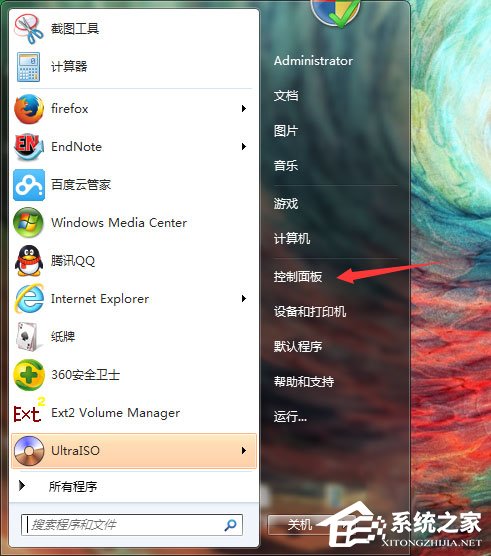
2、点击设备管理器;
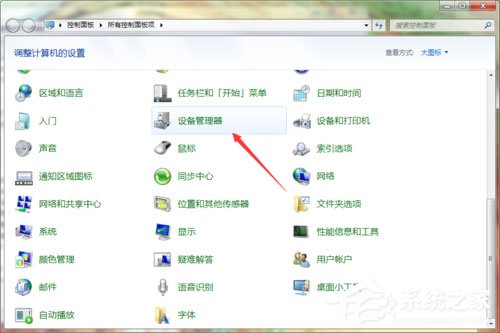
3、这个窗口里可以找到显示适配器,也就是显卡;
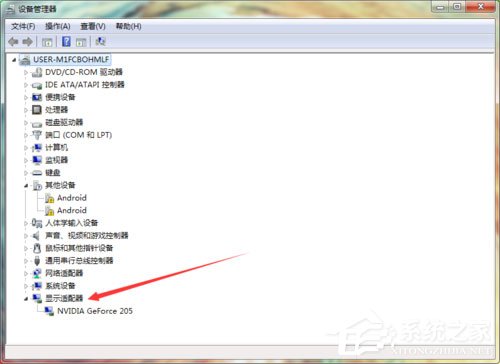
4、在那个显卡名称上点右键,弹出的菜单点属性;
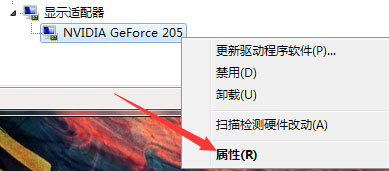
5、打开的对话框中,有驱动程序选项卡,驱动程序版本即显卡驱动版本。
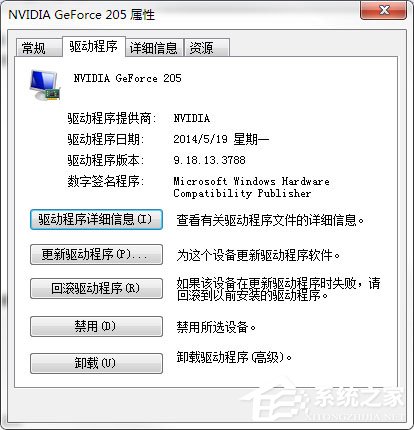
以上就是小编教给大家的Windows7查看显卡驱动版本的具体方法,查看过程很简单,只要按照以上步骤一步一步来,就能轻轻松松的查看到显卡驱动版本。
标签:
Windows系统
相关文章:
排行榜

 网公网安备
网公网安备